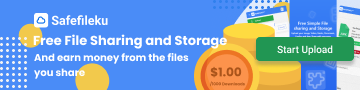Membuat Jaringan WAN Dengan Cisco Packet Tracer
Anonymous
76 x views • 4 years ago
Cisco Packet Tracer merupakan software simulasi jaringan, dengan adanya software ini kita tidak perlu mengeluarkan banyak biaya untuk membeli device jaringan dalam mempelajari dan mendalami jaringan komputer.
cisco_wan
Dengan software ini kita dapat membuat dan mendesain berbagai jenis jaringan komputer, salah satunya adalah WAN.
Jumlah device yang digunakan yaitu: 12 buah PC; 4 buah switch dan 2 buah router.
1. Buka Cisco Packet Tracer.
wan_cisco
2. Kemudian buat desain jaringan seperti berikut.
wan_cisco1
3. Hubungkan device-device tersebut dengan kabel jaringan. Kabel Straight-Through digunakan untuk menghubungkan device yang berbeda sedangkan kabel cross-over digunakan untuk menghubungkan device yang sama.
wan_cisco2
4. Masukkan IP address tiap PC, klik icon PC > Desktop > IP Configuration.
ip_configuration
Setting IP address tiap PC seperti gambar berikut.
desain_wan_cisco
5. Setelah IP address telah tersetting, pastikan tiap PC dapat berkomunikasi dengan PC lain. Caranya dengan menekan tombol P pada keyboard atau klik iconpdu kemudian letakkan di dua PC yang berada pada satu jaringan kecil/satu gateway. Bila berhasil terhubung, akan muncul status pada pojok kiri bawah layar seperti berikut.
success
6. Agar PC pada gateway 192.168.1.1 dapat berhubungan dengan PC yang berada pada gateway 192.168.20.1 diperlukan sebuah router untuk menghubungkan dua switch yang “memegang” PC yang ada pada gateway tersebut. Router harus disetting terlebih dahulu agar dapat menghubungkan switch tersebut. Berikut settingan routernya.
wan_cisco4
wan_cisco5
Kemudian beralih ke menu RIP, masukkan kedua gateway tadi (192.168.1.1 dan 192.168.20.1) satu persatu dengan meng-klik Add sehingga settingannya menjadi seperti berikut.
rip_routing
Bila settingan berhasil, kita dapat mengirim paket data dari PC pada gateway 192.168.1.1 ke PC pada gateway 192.168.20.1.
success_1
7. Lakukan hal diatas pada router (Router1) satunya.
8. Setelah kedua router telah tersetting dan berjalan dengan baik, selanjutnya hubungkan kedua router tersebut sehingga semua PC yang ada dapat berkomunikasi. Hubungkan router dengan kabel cross-over.
Router diatas hanya memiliki 2 port yaitu FastEthernet0/0 dan FastEthernet0/1. Untuk itu kita perlu menambah portnya. Caranya matikan router terlebih dahulu, klik icon router yang ada di jaringan > Physical > klik lampu hijau pada gambar router. Lihat gambar berikut.
router_on
Router on
router_off
Router off
Kemudian tekan, tahan dan geser NM-4E ke gambar port router, bila sudah nyalakan kembali routernya. Lihat gambar berikut.
router+nm-4e_off
Router with modules NM-4E off
router+nm-4e_on
Router with modules NM-4E on
Interface pada router bertambah.
interface_add
Lakukan hal yang sama pada router satunya, port yang digunakan untuk menghubungkan router dengan router yaitu port Ethernet1/0.
9. Setting kedua router (Router0 dan Router1) seperti berikut (IP address dapat diubah sesuai keinginan).
router_1
IP Address Router0
router_2
IP Address Router1
Kemudian kenalkan IP address dari masing-masing router ke router yang lain di menu RIP.
rip_router0
rip_router1
10. Selesai! bila semua settingan benar paket data dapat dikirim ke PC manapun.
Penting untuk Anda baca: Ini Kadar Kolesterol yang Tidak Normal yang Bisa Menyebabkan Kematian
success_2
Hasil Desain
cisco_wan
cisco_wan
Dengan software ini kita dapat membuat dan mendesain berbagai jenis jaringan komputer, salah satunya adalah WAN.
Jumlah device yang digunakan yaitu: 12 buah PC; 4 buah switch dan 2 buah router.
1. Buka Cisco Packet Tracer.
wan_cisco
2. Kemudian buat desain jaringan seperti berikut.
wan_cisco1
3. Hubungkan device-device tersebut dengan kabel jaringan. Kabel Straight-Through digunakan untuk menghubungkan device yang berbeda sedangkan kabel cross-over digunakan untuk menghubungkan device yang sama.
wan_cisco2
4. Masukkan IP address tiap PC, klik icon PC > Desktop > IP Configuration.
ip_configuration
Setting IP address tiap PC seperti gambar berikut.
desain_wan_cisco
5. Setelah IP address telah tersetting, pastikan tiap PC dapat berkomunikasi dengan PC lain. Caranya dengan menekan tombol P pada keyboard atau klik iconpdu kemudian letakkan di dua PC yang berada pada satu jaringan kecil/satu gateway. Bila berhasil terhubung, akan muncul status pada pojok kiri bawah layar seperti berikut.
success
6. Agar PC pada gateway 192.168.1.1 dapat berhubungan dengan PC yang berada pada gateway 192.168.20.1 diperlukan sebuah router untuk menghubungkan dua switch yang “memegang” PC yang ada pada gateway tersebut. Router harus disetting terlebih dahulu agar dapat menghubungkan switch tersebut. Berikut settingan routernya.
wan_cisco4
wan_cisco5
Kemudian beralih ke menu RIP, masukkan kedua gateway tadi (192.168.1.1 dan 192.168.20.1) satu persatu dengan meng-klik Add sehingga settingannya menjadi seperti berikut.
rip_routing
Bila settingan berhasil, kita dapat mengirim paket data dari PC pada gateway 192.168.1.1 ke PC pada gateway 192.168.20.1.
success_1
7. Lakukan hal diatas pada router (Router1) satunya.
8. Setelah kedua router telah tersetting dan berjalan dengan baik, selanjutnya hubungkan kedua router tersebut sehingga semua PC yang ada dapat berkomunikasi. Hubungkan router dengan kabel cross-over.
Router diatas hanya memiliki 2 port yaitu FastEthernet0/0 dan FastEthernet0/1. Untuk itu kita perlu menambah portnya. Caranya matikan router terlebih dahulu, klik icon router yang ada di jaringan > Physical > klik lampu hijau pada gambar router. Lihat gambar berikut.
router_on
Router on
router_off
Router off
Kemudian tekan, tahan dan geser NM-4E ke gambar port router, bila sudah nyalakan kembali routernya. Lihat gambar berikut.
router+nm-4e_off
Router with modules NM-4E off
router+nm-4e_on
Router with modules NM-4E on
Interface pada router bertambah.
interface_add
Lakukan hal yang sama pada router satunya, port yang digunakan untuk menghubungkan router dengan router yaitu port Ethernet1/0.
9. Setting kedua router (Router0 dan Router1) seperti berikut (IP address dapat diubah sesuai keinginan).
router_1
IP Address Router0
router_2
IP Address Router1
Kemudian kenalkan IP address dari masing-masing router ke router yang lain di menu RIP.
rip_router0
rip_router1
10. Selesai! bila semua settingan benar paket data dapat dikirim ke PC manapun.
Penting untuk Anda baca: Ini Kadar Kolesterol yang Tidak Normal yang Bisa Menyebabkan Kematian
success_2
Hasil Desain
cisco_wan